![]() Hauptinhalt:
Hauptinhalt:
![]() Kundenbewertungen
Kundenbewertungen
Wie kann man XML Datei wiederherstellen?
Über die XML-Datenrettung
“Hilfe! Ich kann auf nicht meinen USB-Stick zugreifen. Eine Meldung wurde mir angezeigt, dass ich den Datenträger formatieren muss, bevor ich den verwende. Aber die Formatierung hat alle Daten entfernt, inkl. die wichtigen XML-Dateien. Wie kann ich die XML-Datei wiederherstellen und den Fehler auf dem USB Stick reparieren?”
XML ist die Abkürzung von Extensible Markup Language. Eine XML-Datei ist eine Textdatei, welche mit der Entwicklers Sprache "XML" erstellt wird. Heutzutage ist das Dateiformat bereits der Standard geworden, mit dem Dateien zwischen verschiedenen Programmen auszutauschen. Wie kann man diese XML-Dateien öffnen? Denn diese sind textbasierte Dateien. Deswegen können Sie eine XML-Datei in einem Browser oder mit einem Texteditor wie Notepad öffnen.
Wenn sich eine XML-Datei auf einem unzugänglichen Datenträger befindet oder wegen anderer Fehler wie Löschung, Systemabsturz usw. beschädigt wird, müssen Sie so schnell wie möglich diese XML-Dateien wiederherstellen. Die einfachste und effektivste Lösung ist, die verlorenen oder beschädigten XML Datei mit einer Datenrettungssoftware zu retten. Besonders wenn der Papierkorb geleert wird und Sie keine Backups haben. Hier ist eine Anleitung, wie man die XML-Dateien von einem formatierten Datenträger wie einer Festplatte, einem USB Stick, einer SD-Karte wiederherstellen kann.
Wie kann man XML Datei wiederherstellen?
Um die gelöschten oder beschädigte XML-Datei unter Windows wiederherzustellen, empfehlen wir Ihnen eine kostenlose Datenrettung Software - EaseUS Data Recovery Wizard Free. Diese Software kann die XML Datenrettung innerhalb 2 GB erfolgreich und kostenlos schaffen. Wenn Sie mehr wiederherstellen wollen, können Sie auf eine Pro-Version aktualisieren.
Es gibt hier 3 Schritten für die Datenrettung. Das Programm führt zuerst den Schnellscan und dann einen erweiterten Scan aus, um alle verlorenen Daten auf dem Datenträger aufzufinden und wiederherzustellen. Die Zeitdauer vom Scan-Prozess ist von den Datenmengen auf dem Datenträger abhängig.
Schritt 1. Starten Sie die obengenannte Datenrettungs-Software und wählen Sie die Festplatte zur Wiederherstellung aus. Dann klicken Sie auf „Scan“.

Schritt 2. Nach dem Scan werden alle Daten im Verzeichnisbaum aufgelistet. Sie können auf „Filter“ > „Dokumente“ klicken, um die Excel Dateien zu filtern. Wenn Sie Ihre gewünschte Excel Datei nicht finden, suchen Sie den Dateinamen im Suchfeld direkt oder schauen Sie „RAW“ Ordner durch.
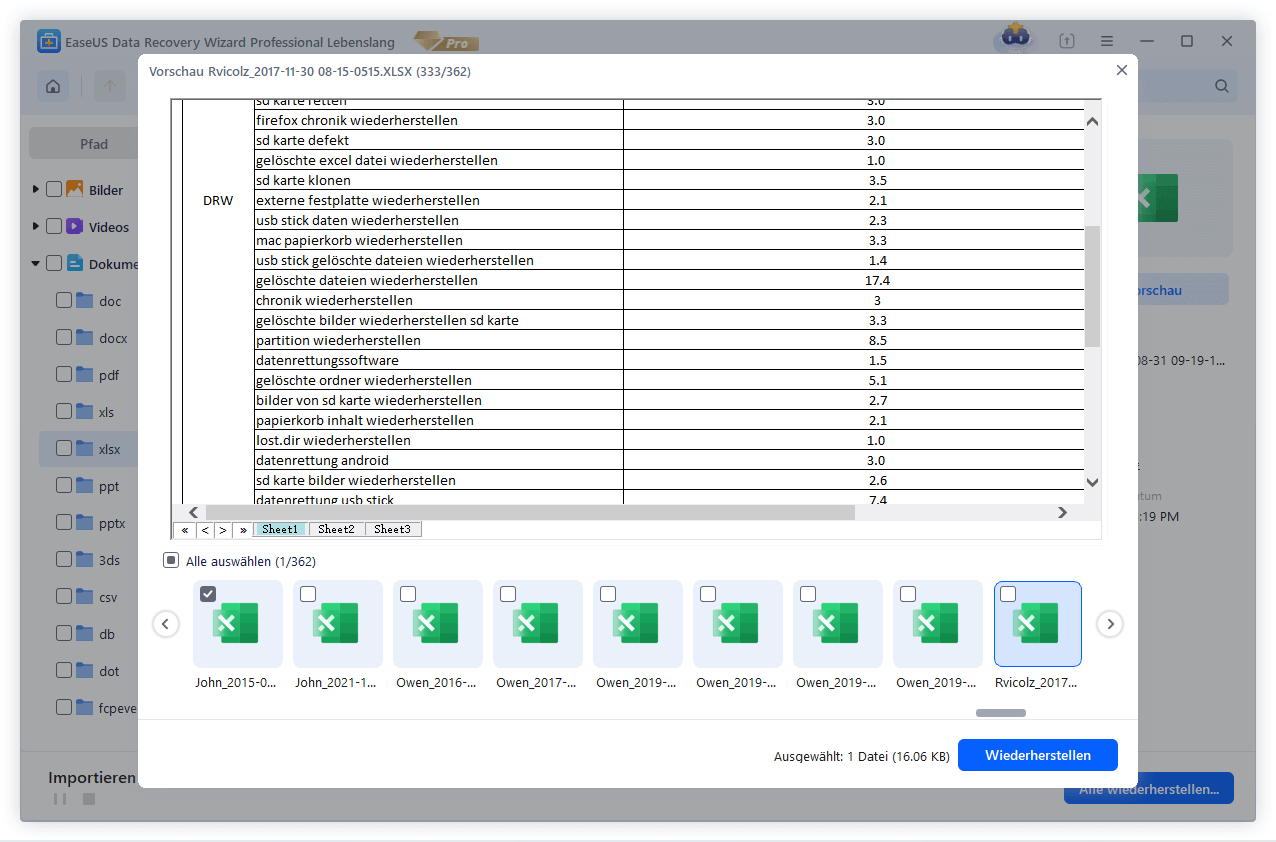
Schritt 3. Klicken Sie nun auf „Wiederherstellen“. Hierbei speichern Sie die geretteten Excel Dateien an einem anderen Ort, damit am angestammten Speicherort nichts überschrieben wird und Sie in der Zukunft weitere verlorene Daten von hier wiederherstellen können.

Extra Hilfe: XML-Dateien umwandeln
Auch wenn die XML-Dateien sehr hilfreich sind, aber sind die Inhalte wie Bilder und Texter in den XML-Dateien nicht so einfach und klar zu lesen. Wollen Sie die XML-Datei zu einer PDF- oder TXT-Datei konvertieren? Das ist auch möglich. Im Internet können Sie viele Tools finden. Wir empfehlen Ihnen ein Online-Konverter - Anyconv. Das ist ein leistungsfähiger Konverter und unterstützt das Dateiformat von XML in PDF, DOC, DOCX, TXT, XLS, XLSX, HTML und anderen Dateiformaten umzuwandeln. Die Konvertierung ist auch einfach. Laden Sie die gewünschte Datei hoch und dann beginnen Sie die Konvertierung mit einem Klick.
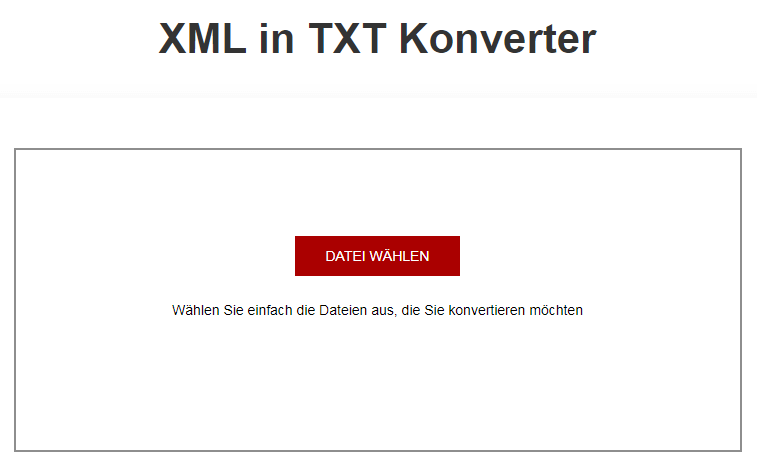
-
"EaseUS Data Recovery Wizard Free" stellt gelöschte Dateien wieder her, die beispielsweise durch einen Software- oder Hardwarefehler verloren gegangen sind. Auch ein versehentlich geleerter Papierkorb stellt für die Software kein Problem dar.
Mehr erfahren -
Easeus Data Recovery Wizard Free stellt eine sehr gute Möglichkeit dar, verloren gegangene Dateien wiederherzustellen.
Mehr erfahren -
"Easeus Data Recovery Wizard" kann die letzte Möglichkeit sein, gelöschte Daten wiederherzustellen und ist dabei sogar kostenlos.
Mehr erfahren -
Voreilig den Papierkorb geleert und alles ist futsch – ein Wiederherstellungs-Tool wie EaseUS Data Recovery Wizard kann helfen. Im Test schlägt sich das Tool gut.
Mehr erfahren
-
Hat mein "Leben" gerettet... Nachdem ich es längere Zeit versäumt hatte ein Backup zu machen, ist meine Festplatte hops gegangen. Die Software hat einen Großteil meiner Daten retten können und ich konnte mein System wiederherstellen. Würde Sie jederezt wieder kaufen!
Amazon Kundin -
Top Recovery Software. Konnte ganzen Daten auf einer externen Festplatte wiederherstellen ohne Probleme. Das schöne daran, es wird der komplette "Datei & Ordner" - Stammbau, wie man ihn erstellt hat "untersucht und gefunden", wie "hergestellt".
Amazon Kunde -
Super Produkt 11,6 GB Bilder die versehentlich gelöscht wurden wieder erkannt und zurückgesichert "Super"
Amazon Kundin
Weitere Artikel & Tipps:
-
3 Wege: Den Fehler „PDF lässt sich nicht öffnen“ unter Windows/Mac beheben
![author-Mako]() Updated am 19.03.2024
Updated am 19.03.2024
-
So können Sie beschädigte Dateien nach Wiederherstellung reparieren und retten
![author-Mako]() Updated am 19.03.2024
Updated am 19.03.2024
-
Endgültig gelöschte Dateien ohne Software wiederherstellen - So geht's
![author-Mako]() Updated am 19.03.2024
Updated am 19.03.2024
-
Shortcut Virus vom Windows 10/8/7 PC ohne Datenverlust entfernen
![author-Katrin]() Updated am 19.03.2024
Updated am 19.03.2024
TOP 2 in Recovery-Tools
"Easeus Data Recovery Wizard kann die letzte Möglichkeit sein, gelöschte Daten wiederherzustellen und ist dabei sogar kostenlos."

EaseUS Data Recovery Wizard
Leistungsstarke Datenrettungssoftware zur Wiederherstellung von Dateien in fast allen Datenverlustszenarien unter Windows und Mac.
100% Sauber
Top 10 Artikel
-
 Gelöschte Dateien wiederherstellen
Gelöschte Dateien wiederherstellen
-
 USB-Stick wiederherstellen
USB-Stick wiederherstellen
-
 SD-Karte reparieren
SD-Karte reparieren
-
 Papierkorb wiederherstellen
Papierkorb wiederherstellen
-
 Festplatte wiederherstellen
Festplatte wiederherstellen
-
 USB wird nicht erkannt
USB wird nicht erkannt
-
 RAW in NTFS umwandeln
RAW in NTFS umwandeln
-
 Gelöschte Fotos wiederherstellen
Gelöschte Fotos wiederherstellen
-
 Word-Dokument wiederherstellen
Word-Dokument wiederherstellen
-
 Excel-Dokument wiederherstellen
Excel-Dokument wiederherstellen
